8.14: Formatear el fondo de la diapositiva
- Page ID
- 155856
Si bien cada tema de diseño tiene sus propios colores de fondo, patrones o imágenes, cada diapositiva de una presentación de PowerPoint puede modificar un fondo cambiando colores, rellenos de degradado o agregando/restando gráficos. El fondo es el área detrás del texto y los gráficos en una diapositiva.
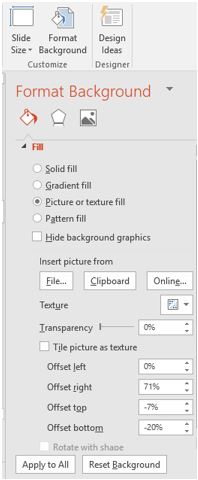
Para personalizar el fondo de la presentación, haga clic en el botón Formato de fondo en el grupo Personalizar de la pestaña Diseño. El panel Formato de fondo aparecerá a la derecha del panel de diapositivas. Al elegir un color o relleno de degradado diferente para el fondo de la diapositiva, considere asegurarse de que un contraste adecuado entre los colores de fuente y el fondo haga que la presentación sea fácil de leer para su audiencia proyectada. Un fondo oscuro podría ser apropiado con buena iluminación, pero una habitación oscura podría necesitar usar un color de fondo claro. La barra deslizante Transparencia puede silenciar el color aumentando el porcentaje de transparencia. Un gráfico se puede insertar y ubicar estratégicamente al lado del marcador de posición de contenido ajustando los porcentajes de Desplazamiento.
Después de definir todos los ajustes de fondo, haga clic en el botón Aplicar a todos para actualizar todas las diapositivas con el nuevo fondo. La diapositiva que se ilustra a continuación tiene el tema Faceta con un fondo personalizado y un desplazamiento gráfico para aparecer a la izquierda del marcador de posición de contenido.



